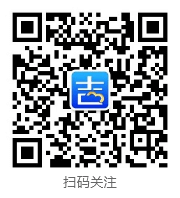RFID 在吉客云中主要用于识别唯一码管理的商品,在收货、出库时,可通过识别商品唯一码进行商品校验及唯一码登记。
在吉客云中要开启RFID 功能首先需要对唯一码管理的商品在对应货品档案中开启唯一码管理的应用,然后在对应出入库及盘点环节启用唯一码管理
一、基础数据准备
对应货品档案开启“唯一码管理”;

二、PC端需要使用RFID识别功能的出入库环节开启相应设置
RFID识别功能 通常应用于唯一码的货品出入库及盘点环节
1、入库业务
首先将RFID设备连接到电脑上识别RFID信息。
在【收货入库】、【退货入库】界面,点击右上角的【设置】按钮,勾选“启用RFID设备识别唯一码信息”,然后在“RFID设备端口”中选择RFID设备的端口。

配置完成后,在实际收货时,扫描到唯一码管理的货品时,在右侧界面点击【开始识别】按钮,读取RFID信息;
成功读取到RFID信息后,将会加载唯一码表格中。
然后选择收货货位,点击【保存】按钮,收货操作成功。

2、出库业务
首先将RFID设备连接到电脑上识别RFID信息。
在【出库验货】按单验货模式下,点击右上角的【设置】按钮,勾选“启用RFID设备识别唯一码信息”,然后在“RFID设备端口”中选择RFID设备的端口。

配置完成后,在进行出库验货时,可以通过两种方式识别RFID唯一码:
方式一:发货单信息加载之后,点击页面上的【开始识别RFID】按钮,读取设备上的RFID信息;

方式二:发货单信息加载之后, 点击货品信息的【唯一码】,然后点击弹窗中的【开始识别】按钮,读取设备上的RFID信息;

操作完成后,点击界面上的【确定】按钮,出库验货操作完成。
注意:
当点击【开始识别】按钮之后,就会开始读取RFID设备上RFID条码信息;当不需要识别时,点击【停止识别】按钮,将会停止读取。
如果RFID设备连接之后无法识别;可以前往官网下载驱动程序:https://www.silabs.com/products/development-tools/software/usb-to-uart-bridge-vcp-drivers
关注我们

扫一扫 客如云来